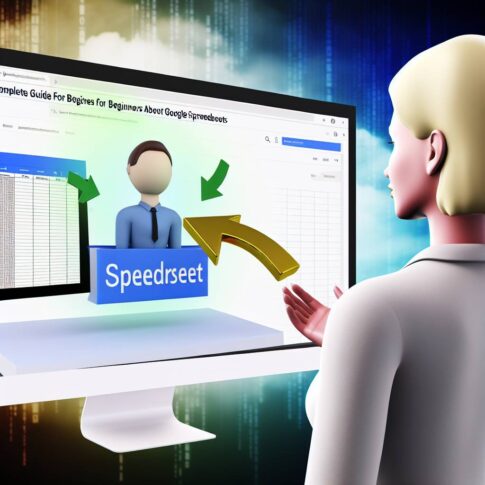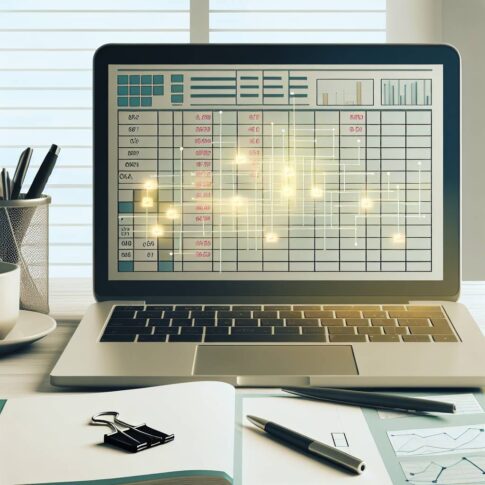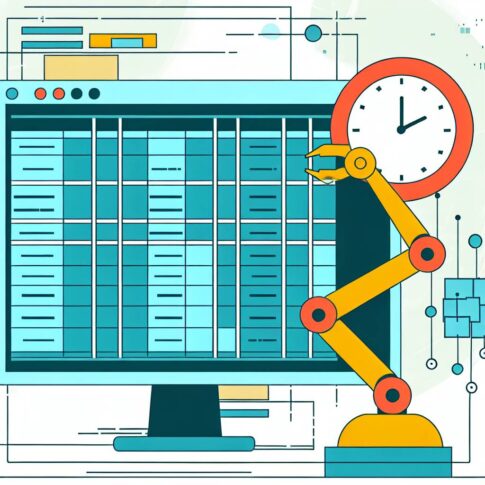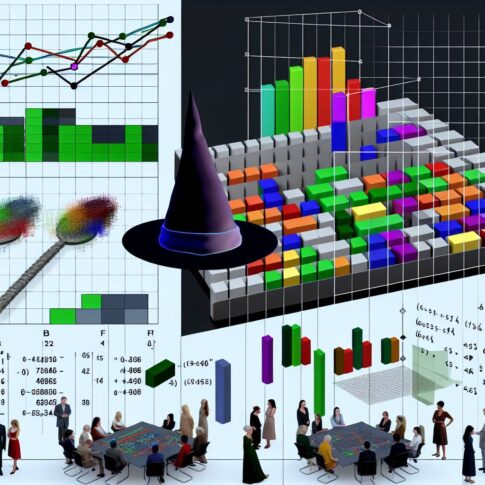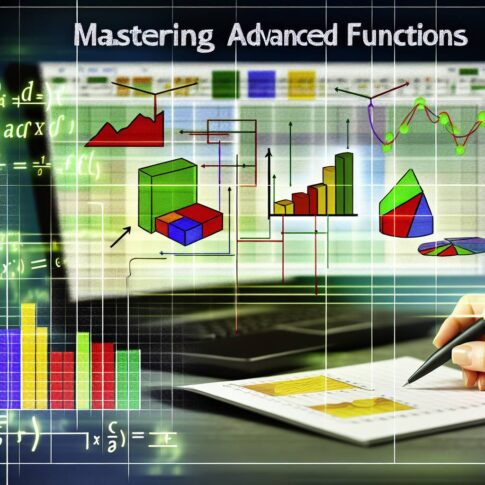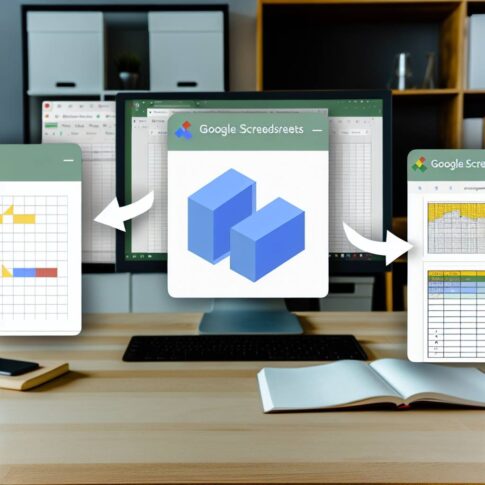Excelは、ビジネスシーンにおいて欠かせないツールの一つです。その中でも関数を使いこなすことで、業務の効率化が格段に向上します。しかし、数ある関数の中でも、意外と知られていない便利機能が多く存在します。今回は、特に業務効率化に役立つExcelの関数について詳しくご紹介します。
Excelは、ビジネスシーンにおいて欠かせないツールの一つです。その中でも関数を使いこなすことで、業務の効率化が格段に向上します。しかし、数ある関数の中でも、意外と知られていない便利機能が多く存在します。今回は、特に業務効率化に役立つExcelの関数について詳しくご紹介します。
1. SUMPRODUCT関数
SUMPRODUCT関数は、複数の範囲や配列を掛け合わせ、その合計を求める関数です。例えば、売上データを基にした売上金額の合計を簡単に求めることができます。一つのセルに以下のように入力するだけで、複数のデータの積を自動的に計算してくれます。
“`
=SUMPRODUCT(A2:A10, B2:B10)
“`
この関数は、特に複雑な計算式を簡潔にまとめることができるため、業務効率を大幅に向上させることができます。
2. VLOOKUP関数
VLOOKUP関数は、指定した値を基に他の列からデータを検索して取得する関数です。例えば、商品コードを基に商品名や価格を取得したい場合に非常に便利です。以下のように使用します。
“`
=VLOOKUP(検索値, 範囲, 列番号, [検索の型])
“`
この関数を使えば、大量のデータの中から必要な情報を瞬時に引き出すことができ、手作業での検索作業を大幅に削減することができます。
3. IF関数
IF関数は、条件に応じて異なる値を返す関数です。例えば、売上目標を達成したかどうかを判定する際に使用できます。以下のように入力します。
“`
=IF(A1 >= 100, “達成”, “未達成”)
“`
この関数を使えば、条件に基づいた判断を自動化することができ、手動での確認作業を減少させることができます。
4. CONCATENATE関数
CONCATENATE関数は、複数の文字列を結合する関数です。例えば、氏名と住所を一つのセルにまとめたい場合に使用します。以下のように入力します。
“`
=CONCATENATE(A1, ” “, B1)
“`
この関数を使うことで、データの整合性を保ちながら効率的に情報をまとめることができます。
5. OFFSET関数
OFFSET関数は、指定したセルからの相対的な位置にあるセルを参照する関数です。動的に範囲を設定したい場合に非常に便利です。以下のように使用します。
“`
=OFFSET(開始セル, 行数, 列数, [高さ], [幅])
“`
この関数を使えば、データの追加や削除に柔軟に対応できるため、定期的な更新が必要な業務に適しています。
まとめ
以上、Excelの関数を使って業務効率化を図るための便利機能をご紹介しました。これらの関数を活用することで、日常業務の負担を軽減し、より効率的に仕事を進めることができます。是非、これらの関数をマスターして、業務効率化を実現してください。